今天和大家分享一下win8系统千牛常用入口打不开没有反应问题的解决方法,在使用win8系统的过程中经常不知道如何去解决win8系统千牛常用入口打不开没有反应的问题,有什么好的办法去解决win8系统千牛常用入口打不开没有反应呢?小编教你只需要1、首先在windows8系统中打开千牛客户端,在登录窗口选择【工作台模式】,然后输入淘宝的账号和密码,点击登录按钮; 2、打开工作台窗口后,点击右上角的小齿轮图标,打开系统设置就可以了。下面小编就给小伙伴们分享一下win8系统千牛常用入口打不开没有反应具体的解决方法:
1、首先在windows8系统中打开千牛客户端,在登录窗口选择【工作台模式】,然后输入淘宝的账号和密码,点击登录按钮;

2、打开工作台窗口后,点击右上角的小齿轮图标,打开系统设置;
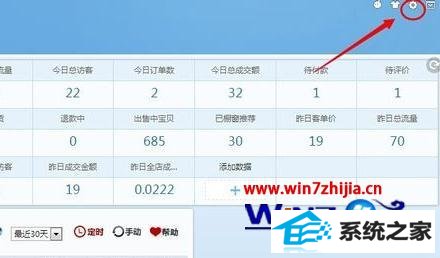
3、在左侧的功能列表中点击【聊天设置】选项,在显示的子列表中选择点击【文件记录】选项,然后在右侧的面板中点击【打开个人文件夹】按钮;
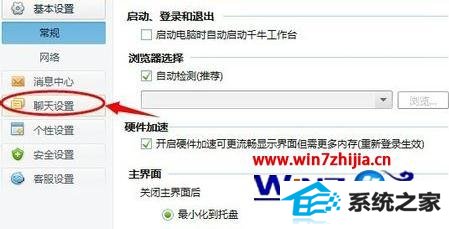
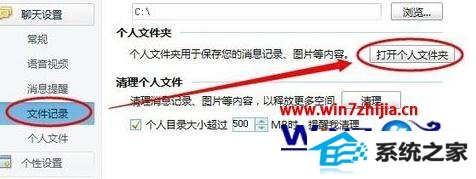
4、点击后,弹出千牛软件的安装目录下,在窗口中双击进入文件夹QuickEntry;

5、进入后删除QuickEntry文件夹中的所有文件内容;
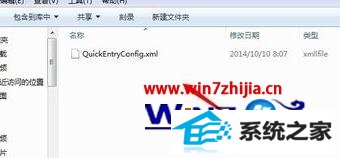
6、切换到千牛工作台,点击【确定】按钮关闭系统设置窗口,然后重新打开千牛软件;
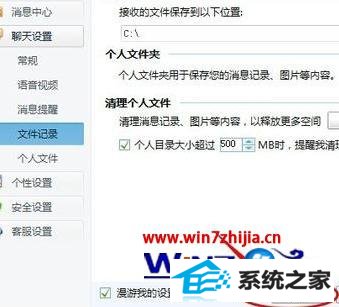
7、点击右下角的【常用入口】按钮,这次成功弹出了功能快捷菜单了。
关于windows8系统下千牛常用入口打不开没有反应如何解决就给大家介绍到这边了,碰到这样情况的用户们可以采取上面的方法步骤来操作吧。
系统下载推荐
本站发布的系统与软件仅为个人学习测试使用,不得用于任何商业用途,否则后果自负,请支持购买微软正版软件!
Copyright @ 2022 win10 64位系统版权所有